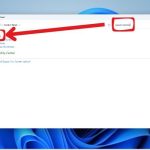Cách Quản Lý Tiện Ích Mở Rộng Trên Microsoft Edge
Microsoft Edge là trình duyệt ngày càng được nhiều người sử dụng nhờ vào tính năng mạnh mẽ và khả năng tùy chỉnh cao. Một trong những tính năng đáng chú ý nhất là khả năng sử dụng tiện ích mở rộng (extensions), giúp người dùng tăng cường chức năng cho trình duyệt, từ việc quản lý mật khẩu đến việc cải thiện trải nghiệm duyệt web. Dưới đây là hướng dẫn chi tiết về cách quản lý các tiện ích mở rộng trên Microsoft Edge.
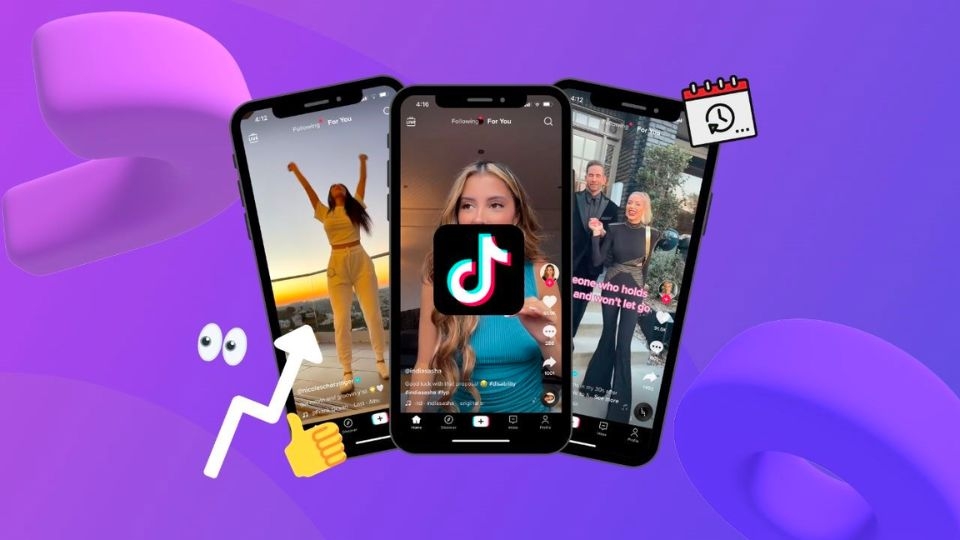
1. Cài Đặt Tiện Ích Mở Rộng Trên Microsoft Edge
Để bắt đầu sử dụng các tiện ích mở rộng trên Microsoft Edge, bạn cần cài đặt chúng từ Microsoft Store hoặc Chrome Web Store (do Edge hiện tại hỗ trợ tiện ích của Chrome).
Các bước cài đặt tiện ích mở rộng:
-
Mở Microsoft Edge và vào menu ba chấm ở góc trên bên phải.
-
Chọn Extensions (Tiện ích mở rộng).
-
Nhấn vào Get Extensions for Microsoft Edge (Tải tiện ích cho Microsoft Edge).
-
Bạn sẽ được chuyển đến Microsoft Store hoặc Chrome Web Store để lựa chọn tiện ích yêu thích.
-
Nhấn “Add to Chrome” nếu bạn đang tải tiện ích từ Chrome Web Store và xác nhận cài đặt.
Mẹo: Nếu tiện ích không tương thích với Edge, bạn có thể cài đặt tiện ích thông qua các bước trên Chrome Web Store và tiếp tục sử dụng.
2. Quản Lý Tiện Ích Mở Rộng Trên Microsoft Edge
Sau khi cài đặt các tiện ích mở rộng, bạn có thể quản lý chúng thông qua cài đặt của trình duyệt. Việc này cho phép bạn bật/tắt, xóa hoặc thay đổi cài đặt của từng tiện ích.
Cách quản lý tiện ích mở rộng:
-
Mở Microsoft Edge và vào menu ba chấm ở góc trên bên phải.
-
Chọn Extensions.
-
Tại đây, bạn sẽ thấy danh sách tất cả các tiện ích mở rộng đã cài đặt.
-
Để tắt tiện ích: Chỉ cần nhấn vào công tắc bên cạnh tên tiện ích.
-
Để xóa tiện ích: Nhấn vào biểu tượng bánh răng (settings) bên cạnh tiện ích và chọn Remove.
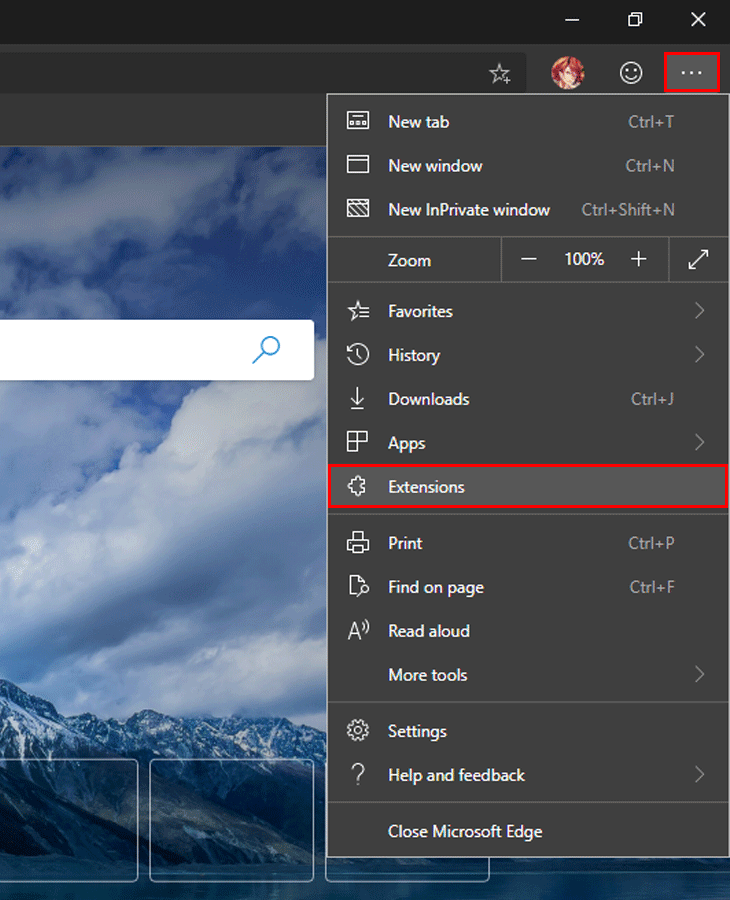
3. Cập Nhật Tiện Ích Mở Rộng
Các tiện ích mở rộng cũng như phần mềm cần được cập nhật định kỳ để đảm bảo hiệu suất hoạt động và bảo mật. Bạn có thể tự động hoặc thủ công kiểm tra cập nhật cho các tiện ích mở rộng.
Cách cập nhật tiện ích mở rộng:
-
Mở Microsoft Edge và vào Extensions.
-
Nhấn vào biểu tượng ba chấm ở góc trên bên phải của màn hình.
-
Chọn Manage Extensions.
-
Kéo xuống và tìm Update Extensions. Sau khi nhấn vào đây, mọi tiện ích mở rộng chưa cập nhật sẽ được cập nhật tự động.
Lưu ý: Việc cập nhật tiện ích mở rộng giúp ngăn ngừa các lỗi và bảo mật không mong muốn.
4. Sử Dụng Tiện Ích Mở Rộng Để Nâng Cao Trải Nghiệm Duyệt Web
Microsoft Edge cung cấp nhiều tiện ích mở rộng giúp cải thiện trải nghiệm duyệt web. Dưới đây là một số tiện ích nổi bật mà bạn có thể sử dụng:
-
Adblock Plus: Tiện ích này giúp chặn quảng cáo trên web, giảm thiểu sự xâm nhập và tiết kiệm băng thông.
-
Grammarly: Hỗ trợ kiểm tra ngữ pháp và chính tả khi soạn thảo văn bản trực tuyến.
-
LastPass: Tiện ích giúp quản lý mật khẩu an toàn và dễ dàng đăng nhập vào các tài khoản trực tuyến.
Bạn có thể dễ dàng tìm và cài đặt những tiện ích này trên Microsoft Edge từ Chrome Web Store hoặc Microsoft Store.
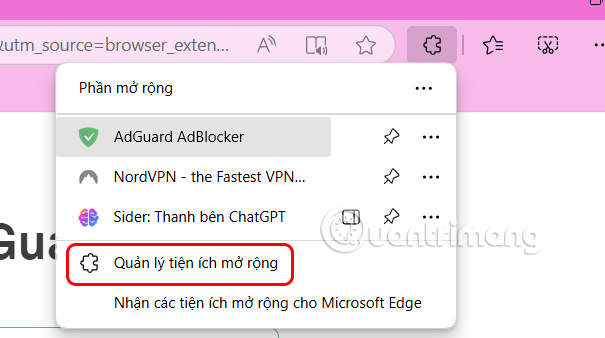
5. Cách Tắt Tiện Ích Mở Rộng Khi Không Cần Thiết
Đôi khi, việc tắt tiện ích mở rộng tạm thời là cách tốt nhất để giảm tải cho trình duyệt hoặc khi không cần sử dụng chúng. Bạn có thể dễ dàng tắt tiện ích mở rộng trong Microsoft Edge mà không cần phải xóa.
Các bước tắt tiện ích mở rộng:
-
Mở Microsoft Edge và vào menu ba chấm.
-
Chọn Extensions.
-
Bật hoặc tắt các tiện ích mở rộng bằng cách sử dụng công tắc bật/tắt.
Lưu ý: Nếu bạn đang gặp phải sự cố về hiệu suất duyệt web, hãy thử tắt một số tiện ích mở rộng không cần thiết để cải thiện tốc độ.
6. FAQs – Câu Hỏi Thường Gặp
Q1: Làm sao để cài đặt tiện ích từ Chrome Web Store trên Microsoft Edge?
-
A1: Bạn có thể cài đặt tiện ích từ Chrome Web Store bằng cách bật chế độ hỗ trợ tiện ích Chrome trong Microsoft Edge và tải về các tiện ích như bình thường.
Q2: Làm thế nào để xóa hoàn toàn một tiện ích mở rộng?
-
A2: Vào Extensions, chọn tiện ích muốn xóa và nhấn vào Remove.
Q3: Tiện ích mở rộng có làm chậm trình duyệt không?
-
A3: Một số tiện ích mở rộng có thể làm giảm hiệu suất của trình duyệt. Nếu gặp vấn đề này, hãy thử tắt các tiện ích không cần thiết.
Kết Luận
Việc quản lý tiện ích mở rộng trên Microsoft Edge không chỉ giúp bạn tối ưu hóa trải nghiệm duyệt web mà còn cải thiện hiệu suất và bảo mật. Bằng cách hiểu và áp dụng các kỹ thuật quản lý tiện ích mở rộng, bạn sẽ tận dụng được tối đa khả năng của trình duyệt này.
Hãy đảm bảo luôn cập nhật các tiện ích mở rộng để bảo vệ an toàn thông tin và nâng cao hiệu quả sử dụng!
Tham khảo thêm các kiến thức về SEO, Bảo mật máy tính, và các Thủ thuật Internet trên website HOIQUANTINHOC.VN.